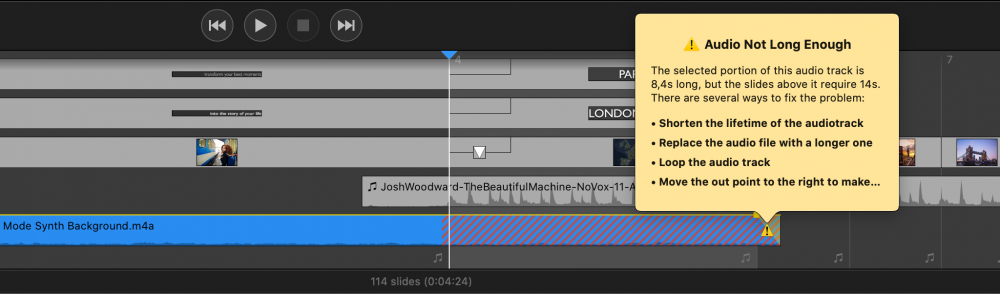在FotoMagico文档窗口的底部,您可以看到故事板或时间线。故事板/时间线区域显示你的幻灯片内容。在这里你可以创建和编辑你的幻灯片。你可以使用这两个视图来执行大多数相同的编辑任务,但是,有些工作在一个视图中比在另一个视图中更容易实现。你一次只能显示一个视图。使用故事板按钮或时间线按钮在两个视图之间切换。你也可以通过从Window菜单中选择适当的菜单命令在两个视图之间进行切换。
💬
捷径: ^+T 和 ^+S
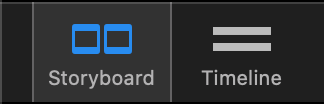
由于故事板视图提供了更好的概述,它更适合于安排幻灯片。另一方面,时间线的信息更密集,因此更有助于通过直观地调整幻灯片和过渡时间,或编辑编辑音频淡出、音量包络或音频标记来微调幻灯片时间。
故事板中的项目可以直接进行操作。如果你想一次修改多个对象,那就选择所有对象,在选项侧边栏中进行修改。
何时使用故事板视图
故事板视图非常有用,通过将项目从侧边栏的媒体浏览器拖到故事板中来帮助启动你的幻灯片,并通过在故事板中拖动它们来重新安排幻灯片。
幻灯片显示为相同大小的正方形框架(无论时间长短,它总是占用相同的空间)。你可以同时看到更多的幻灯片,所以你可以得到一个更好的概述。这在添加新幻灯片或通过拖放重新安排幻灯片时很有用。
图片、视频、地图或文本的缩略图通常足够大,这样你就可以识别所有内容。如果你需要一次看到更多的内容,那么就用左下方的滑块缩小缩略图的比例。

何时使用时间线视图
时间轴视图让你更精确,最适合通过直观地调整幻灯片和过渡时间来微调幻灯片时间。你可以一次看到较少的幻灯片,但你可以看到时间线中每个项目的更多信息。
时间线视图将幻灯片层描述为矩形条,其宽度与持续时间成正比。过渡区间,即传入和传出的幻灯片重叠的地方,被画成一个 "阶梯 "形状。拖动这个区间的左下边缘可以改变幻灯片的持续时间,而拖动右上边缘则可以改变过渡时间。

时间线视图还提供了一个音频波形显示,使你能在歌曲中找到一个准确的位置。
音频标记用于通过在音频的准确位置放置标记,使幻灯片过渡与音乐节拍同步。将音频标记与音频波形一起使用,有助于直观地将标记置于音乐节拍上。音频标记在波形上显示为垂直红线。更多信息,请参阅 Fine-tuning Timing 和 Audiomarker Assistant 。

当一个音轨被选中时,它显示音量包络,并以黄线的形式淡化。你可以
- 拖动一个音轨的左边缘来改变其淡入的偏移。
- 拖动黄线上的小方点来改变淡入或淡出的时间。
- 拖动右边缘来改变淡出的偏移。
- 拖动线条本身就可以改变音量,而Cmd点击线条则可以增加或删除一个音量包络点。
有关更多信息,请参阅 使用音频。
拖放
将幻灯片拖入故事板的行为是不同的,这取决于你是拖动一个项目还是拖动多个项目。黄色高亮显示了被拖动的项目在被放下时的最终位置。根据您拖动到故事板的项目和数量,您可能有以下选项:
- 你可以在现有的幻灯片之间插入拖动的项目
- 你可以在现有的幻灯片上添加一个新的图层
- 你可以替换一个现有图层或音轨的媒体文件
- 当用占位符拖到snippets时,替换是最常见的情况
内联创作提示
几乎所有出现在故事板/时间线中各个项目上的警告图标都可以被点击,以显示一个弹出窗口,传达一个通知或某种问题。该弹出窗口解释了情况并建议了潜在的解决方案。黄色的警告图标通常传达的是一个严重的问题,应该被修复,而白色的说明图标只是传达了一个你可能想要采取行动的情况,但你不一定要这样做。